Auf einem Mac sind in der Regel mehrere Mikrofone vorhanden, ob sie nun in den Computer oder eine Webcam integriert sind oder separat angeschlossen werden. Wenn Sie unsicher sind, welches Mikrofon gerade aktiv ist, sollten Sie die Audioeingabe-Einstellungen überprüfen, um das gewünschte Gerät auszuwählen.
Um dies zu tun, klicken Sie zuerst auf das Apple-Symbol in der linken oberen Ecke des Bildschirms und wählen Sie dann „Systemeinstellungen“ aus dem Menü.
In den Systemeinstellungen suchen und klicken Sie auf die Option „Ton“.
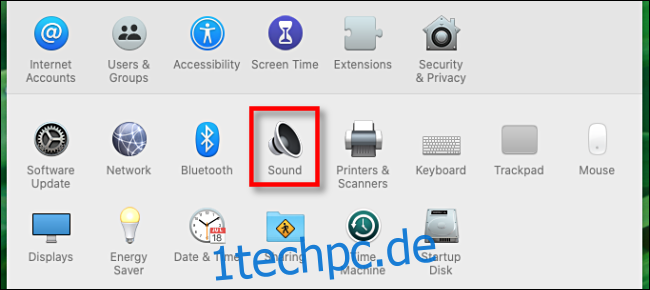
Im sich öffnenden Fenster „Ton“ wählen Sie den Reiter „Eingabe“.
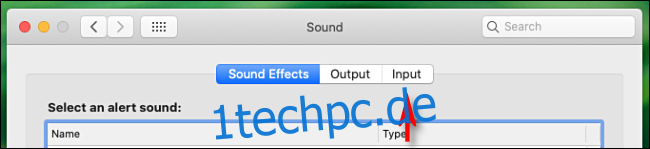
Sie sehen nun eine Liste aller erkannten Audioeingabegeräte, einschließlich der Mikrofone von Webcams oder Bluetooth-Geräten. Klicken Sie auf das Mikrofon, das Sie verwenden möchten, um es auszuwählen. Ihr Mac wird nun die Audioeingaben dieses Geräts verwenden.
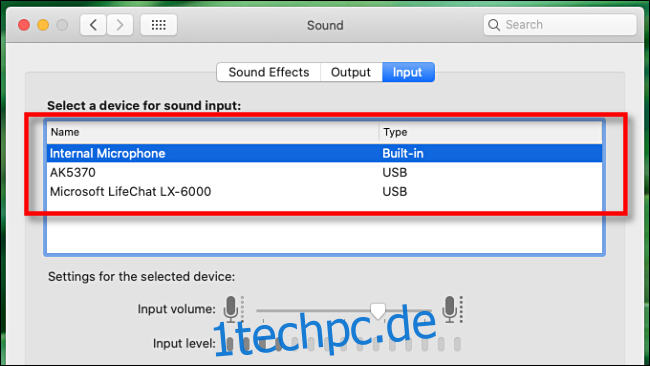
Direkt unter der Liste der Eingabegeräte befindet sich eine Pegelanzeige. Wenn Sie in das ausgewählte Mikrofon sprechen, sollten die Balken in der Anzeige flackern und sich verändern. Dies bestätigt, dass das Mikrofon aktiv ist und von Ihrem Mac erkannt wird.
Schnelles Wechseln des Mikrofons über die Menüleiste
Sofern Sie die Option „Lautstärke in der Menüleiste anzeigen“ in den „Ton“-Einstellungen aktiviert haben, können Sie auch auf diese Weise zwischen verschiedenen Audioeingabegeräten wechseln. Halten Sie einfach die „Option“-Taste gedrückt, klicken Sie auf das Lautsprechersymbol in der Menüleiste und wählen Sie dann das gewünschte Mikrofon aus.

Dies ist eine schnelle Methode zum Wechseln der Mikrofone, allerdings können Sie hier die Eingangslautstärke nicht wie in den „Systemeinstellungen“ anpassen.
Fehlerbehebung bei Audioeingaben auf dem Mac
Sollte ein via Bluetooth verbundenes Mikrofon oder Audiogerät keinen Ton liefern, öffnen Sie die „Systemeinstellungen“ und klicken Sie auf „Bluetooth“. Versuchen Sie, das Gerät dort erneut zu verbinden.
Wenn Ihr Mikrofon über USB verbunden ist, suchen Sie auf der Website des Herstellers nach eventuell benötigten aktuellen Mac-Treibern. Auch ein defektes USB-Kabel kann die Ursache sein, testen Sie gegebenenfalls ein anderes Kabel.
Ein Neustart Ihres Mac oder die Aktualisierung von macOS kann ebenfalls hilfreich sein. Beide Maßnahmen können eine Reihe von Audio-Problemen beheben, insbesondere wenn temporäre Softwarefehler vorliegen.